路由器怎么恢复出厂设置
- 分类:帮助 回答于: 2020年05月22日 12:00:05
现在基本家家户户都有路由器,各种智能家电、手机、电脑都需要用到网络。甚至疫情期间,学生党们还需要进行网络学习,这时如果出现网络断流,wifi没信号简直要人命。小编这边就给网友们分享一个小技巧,如何将路由器恢复出厂设置。
1、将路由器拿起来,可以看到后方有很多插口,分为电源孔,wan口以及lan口。小编今天就是要说一下,后边还有一个不起眼的复位键,很小的口,这里建议用卡针,牙签之类的物品,可以按到里面的小按钮就可以。按住观察前面的灯一起亮一下,就可松手,耐心等待路由器重启就搞定了。要注意,复位键重启后,需要重设路由器上网设置。

2、第二种方法浏览器输入192.168.1.1登录路由器管理界面,找到高级设置->恢复出厂设置->等待重启。
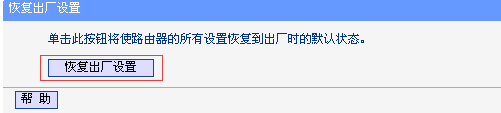
以上两种方法就是小编要给大家分享的路由器怎么恢复出厂设置,你学会了吗?
 有用
26
有用
26


 小白系统
小白系统


 1000
1000 1000
1000 1000
1000 1000
1000 1000
1000 1000
1000 1000
1000 0
0 0
0 0
0猜您喜欢
- 电脑一开机就黑屏怎么办2020/08/18
- 绕过qq空间访问权限,小编教你如何绕过..2018/08/28
- 计算器坏了怎么修2022/12/17
- 桌面快捷方式删除不了2020/06/17
- 小白一键重装系统怎么使用..2022/11/24
- 电脑启动蓝屏怎么办的解决教程..2022/03/27
相关推荐
- 电脑系统是什么格式的文件?怎么打开..2020/03/31
- 兽人必须死2进入黑屏怎么办..2021/01/19
- 电脑经常蓝屏是什么原因2022/08/22
- windows764位旗舰版系统一键重装图文..2017/06/17
- 小编告诉你win8系统和win10哪个好..2021/05/15
- y7000p与y9000x选哪个2021/08/25

















